Vous avez commencé à recruter votre équipe et bien défini vos missions, c'est le moment de planifier les activités. Pour créer vos activités, sur la vue planning entrez chaque activité dans le champ Nouvelle activité. Vous pouvez en ajouter autant qu'il le faudra.

Configurer une activité
Une fois vos activités créées, vous pouvez facilement les configurer : décrire ce que vous attendez de vos équipiers, attribuer un responsable à cette activité, définir les compétences particulières requises, etc. Pour cela, cliquez sur l'activité et éditez les champs souhaités en cliquant sur l'icône Modifier dans la fiche de l'activité.
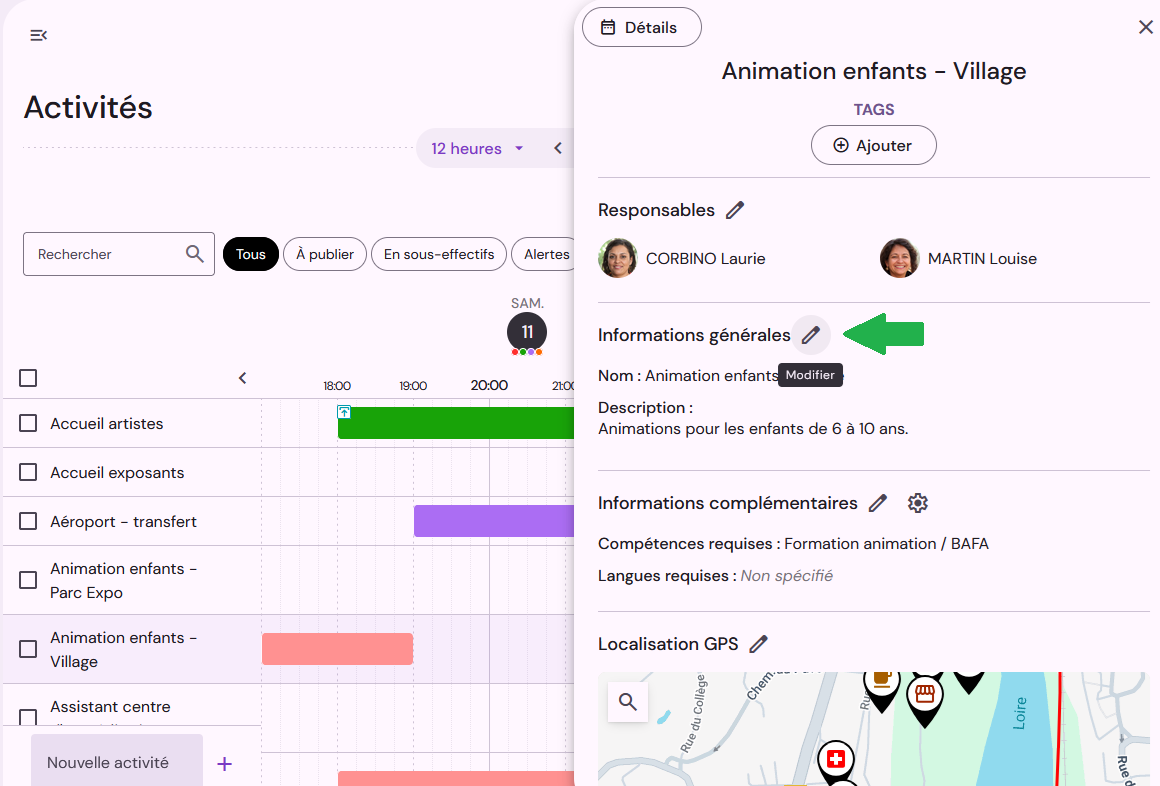
Le bouton Détails en haut de la page vous permet d'ouvrir la fiche détaillée de l'activité.
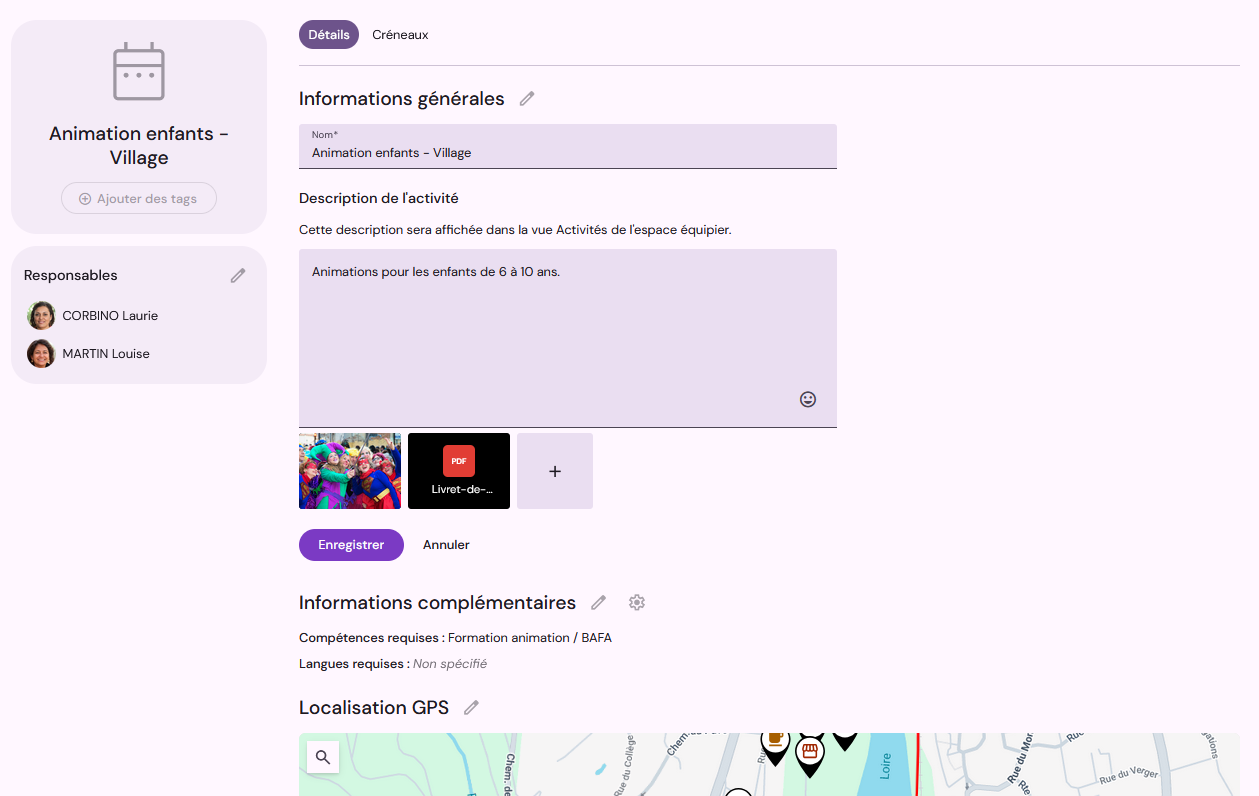
Les tags simplifieront la recherche des activités, en vous permettant de créer des mots-clés pour les identifier.
Dans Informations générales, il est possible de modifier le nom de l'activité et d'y ajouter une description. Dans la description de l’activité vous pouvez ajouter des informations complémentaires sur la mission à accomplir et y joindre des images ou fichiers.
Dans Informations complémentaires, vous pouvez définir les compétences ou langues nécessaires pour effectuer l'activité. Si votre événement comprend des activités nécessitant des compétences spéciales, pensez à inclure une question sur les compétences dans votre formulaire de candidature.
Vous pouvez désigner un ou plusieurs équipiers responsables de l'activité, en faisant une recherche par leur nom. Les équipiers affectés à l'activité pourront consulter dans leur espace personnel la description et les noms des responsables.
Activez la localisation GPS pour indiquer exactement où l'activité se déroule. Vous pouvez aussi lier l'activité à un point d'intérêt de votre carte d'information.
Dans les paramètres avancés, vous avez la possibilité de créer des groupes d'accès permettant de regrouper des activités qui peuvent être gérées par certains utilisateurs. Pour cela, il suffit d'entrer le nom du groupe (par exemple "Communication") dans la page détail de toutes les activités qui font partie de ce groupe ("distribution de flyers", "contact sponsors", "accueil presse", etc.). Pour en savoir plus, consultez l'article gestion des utilisateurs.
Le champ Zones d'accréditation vous permet d'associer une zone d'accréditation autorisée à une activité. Tous les équipiers affectés à cette activité hériteront automatiquement des zones d'accréditation qui y sont associées.
L'objectif de recrutement indique le nombre de personnes pouvant être affectées sur l'activité que vous souhaitez recruter (sélectionnez "non" si vous ne souhaitez pas définir un objectif).
Localisation GPS et points d'intérêt
Dans Localisation GPS, vous pouvez indiquer exactement où l'activité se déroule ; les équipiers affectés à l'activité pourront ainsi consulter cette information dans leur espace personnel et obtenir leur itinéraire pour s'y rendre.

Vous pouvez repositionner la balise indiquant la localisation de l'activité par un glisser/déposer. Cliquez sur la balise si vous souhaitez créer un point d'intérêt lié à l'activité. Il est également possible de lier l'activité à un point d'intérêt existant, en cliquant sur le point d'intérêt, puis sur Lier l'activité.
Pour supprimer le lien entre l'activité et un point d'intérêt, cliquez sur le point d'intérêt puis sur Dissocier l'activité.
Dupliquer une activité
La duplication vous permet de gagner du temps en créant rapidement plusieurs activités similaires, sans avoir besoin de reconfigurer toute l'activité à chaque fois. Choisissez l'activité que vous souhaitez dupliquer et cliquez sur Dupliquer / Activité (accessible par le menu "plus" - trois points verticaux).

Sélectionnez le nombre de copies que vous souhaitez créer et les éléments de configuration à reprendre à l'identique dans les activités dupliquées. Dans l'exemple ci-dessous, on obtiendra 2 copies de l'activité "parking" en reprenant les mêmes créneaux horaires, la même configuration, sauf l'emplacement, ce qui nous permettra de créer rapidement les activités concernant chaque parking de notre événement.
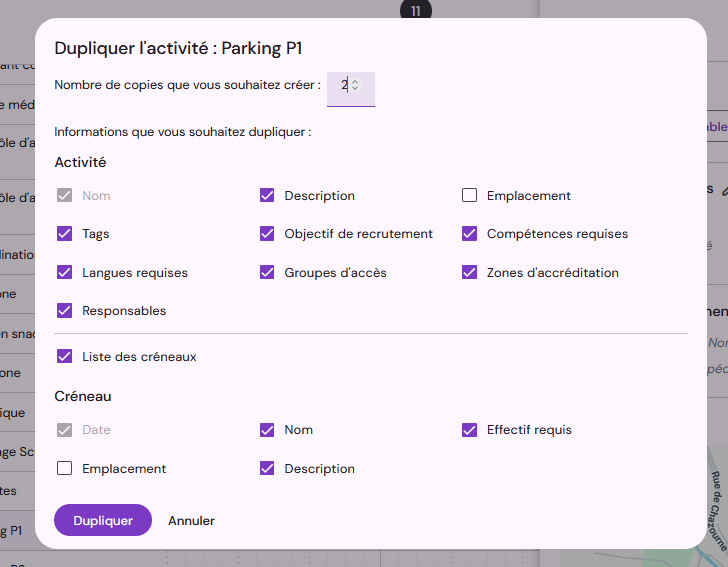
Exporter le planning
Vous pouvez obtenir différents exports en format Excel en cliquant sur le bouton Exporter.

